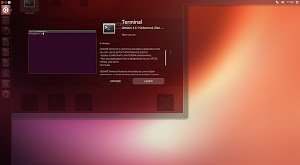Ubuntu 13.10 Saucy e le anteprime attive di default su ogni risultato della ricerca
Tra le novità introdotte da Canonical nella versione in fase di sviluppo di Ubuntu 13.10 Saucy troviamo le nuove Unity Smart Scope oltre ad una nuova gestione della modalità anteprima la quale si attiva automaticamente con ogni click del mouse. Per fortuna è possibile ripristinare il Dash come nelle versioni precedenti di Ubuntu, ecco come fare…
In Ubuntu Unity è possibile avere maggiori informazioni sui vari risultati attraverso la modalità anteprima. Basta un click con il tasto destro del mouse su ogni risultato per accedere alla modalità anteprima nel Dash dalla quale oltre a maggiori informazioni è possibile anche avviarne ad esempio la riproduzione di un file audio o video. Se clicchiamo con il tasto sinistro del mouse in ogni risultato apriremo l’applicazione correlata con il risultato, questo almeno fino alla versione 13.04, ma in Ubuntu 13.10 Saucy invece dovremo sempre passare dalla modalità anteprima. Gli sviluppatori di Ubuntu hanno deciso di includere di default la modalità anteprima in ogni risultato del Dash questo vuol dire che cliccando sia con il tasto sinistro o destro in un risultato si aprirà sempre l’anteprima del file poi da li potremo avviare il file oppure ritornare nella ricerca.
Con questa nuova funzionalità dovremo sempre accedere alle anteprime anche per avviare una semplice applicazione preinstallata nella nostra distribuzione diventando il procedimento molto più laborioso.
E’ possibile comunque ripristinare la modalità anteprima come nelle versioni precedenti di Unity per farlo basta avviare dconf da Dash e andare in com -> canonical -> unity e spuntiamo double-click-activate e chiudiamo la finestra. Ecco ripristinata la modalità anteprima con solo il tasto destro del mouse come nelle versioni precedenti di Unity.
E’ possibile comunque ripristinare la modalità anteprima come nelle versioni precedenti di Unity per farlo basta avviare dconf da Dash e andare in com -> canonical -> unity e spuntiamo double-click-activate e chiudiamo la finestra. Ecco ripristinata la modalità anteprima con solo il tasto destro del mouse come nelle versioni precedenti di Unity.